Trong số nhiều việc bạn có thể làm để chỉnh sửa văn bản trong Photoshop, tạo văn bản cong là một trong những cách phổ biến hơn mà bạn thấy trong các thiết kế. Nó thú vị về mặt hình ảnh và thực sự có thể thêm hiệu ứng đẹp mắt cho bất kỳ dự án nào.
Vậy bạn phải làm như thế nào? Trên thực tế, có nhiều cách có thể được thực hiện, giống như mọi thứ trong Photoshop. Có một số cách dễ dàng hơn và nhiều cách liên quan hơn, và mỗi cách có thể phù hợp với bạn. Vì vậy, đừng ngại thử nghiệm.
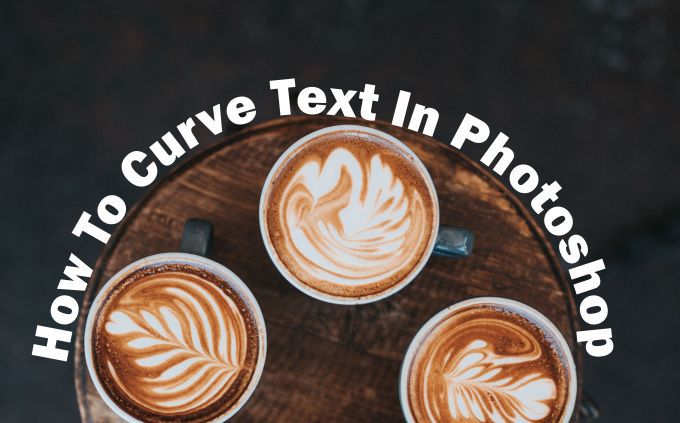
Curve Text trong Photoshop Sử dụng Warp Text
Cách dễ dàng để tạo hiệu ứng bản văn cong trong Photoshop là sử dụng công cụ Warp Text. Nếu bạn cần một cái gì đó nhanh chóng để hoàn thành công việc, đây sẽ là một phương pháp tốt. Bản thân công cụ này có thể làm biến dạng văn bản của bạn, nhưng nếu nó trông như thế nào bạn muốn, thì đó là một lựa chọn đơn giản và hay.
Trước tiên, bạn sẽ muốn mở dự án và nhập văn bản của mình hoặc chọn lớp văn bản đã được nhập trên dự án của bạn mà bạn muốn cong. Khi lớp được chọn, hãy tìm biểu tượng Warp Texttrong thanh Options. Nó trông giống như hình bán nguyệt có chữ T ở trên cùng, bên cạnh màu chữ của bạn.

Chọn công cụ này và cửa sổ Warp Text sẽ xuất hiện. Theo phong cách, có một vài tùy chọn khác nhau để đạt được văn bản cong, nhưng Arc có thể sẽ mang lại cho bạn kết quả tốt nhất. Sau khi bạn chọn một tùy chọn, bạn nên chọn Độ cong ngang, và sau đó bạn có thể thay đổi lượng uốn cong bằng cách sử dụng thanh trượt đầu tiên.
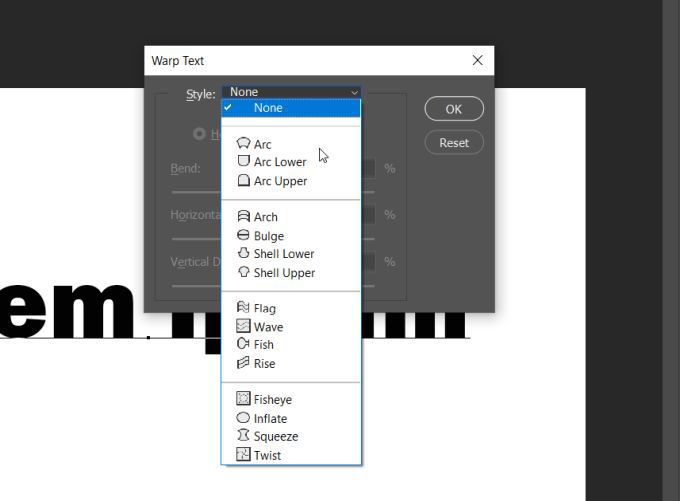
Sau khi bạn có văn bản như mong muốn, hãy nhấp vào OK để áp dụng.
In_content_1 tất cả: [300x250] / dfp: [640x360]->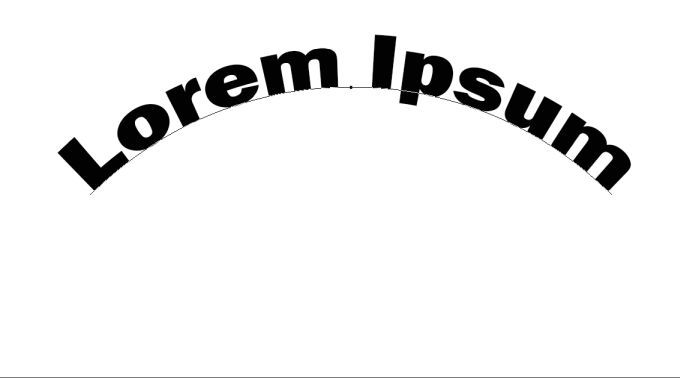
Làm cong văn bản trong Photoshop Sử dụng Công cụ Đường dẫn
Một cách khác để làm cong văn bản trong Photoshop, thực hiện thêm một vài bước, là sử dụng công cụ đường dẫn. Điều này có thể tạo ra một đường cong trông bóng bẩy hơn so với sử dụng công cụ Warp Text.
Để bắt đầu phương pháp này, hãy đi tới công cụ hình dạng và nhấp chuột phải để chọn hình dạng Ellipse. Sau đó, tạo một vòng tròn, ghi nhớ hình dạng của vòm. Đây là đường dẫn mà văn bản của bạn sẽ uốn cong.
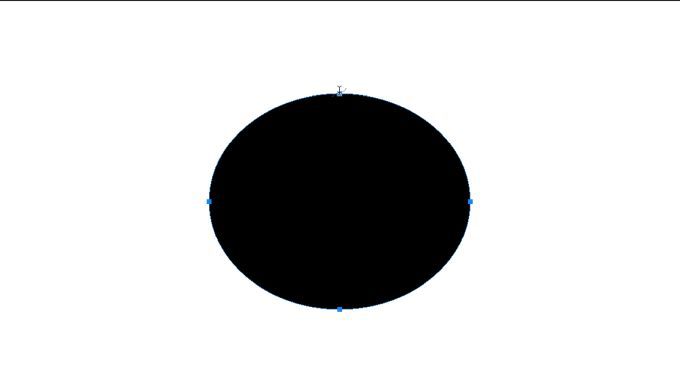
Nhấp vào công cụ văn bản và di chuyển con trỏ của bạn qua ô điều khiển hình vuông trên cùng. Con trỏ phải thay đổi từ bình thường sang hiển thị một đường cong đi qua nó. Nhấp vào đó và văn bản của bạn sẽ xuất hiện dọc theo đường dẫn đã chọn.

Bây giờ, hãy chuyển đến bảng điều khiển lớp và tìm lớp Ellipsevà nhấp chuột phải vào nó. Chọn Xóa lớpđể xóa hình dạng và để lại văn bản cong của bạn.
Nếu bạn muốn thay đổi vị trí của văn bản dọc theo đường dẫn, bạn có thể chọn công cụ chọn trực tiếp và có thể di chuyển văn bản bằng cách nhấp và kéo.
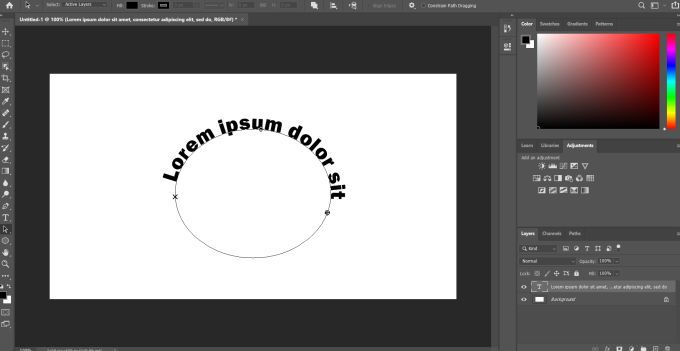
Nếu bạn muốn thay đổi chính con đường, bạn có thể nhấp vào nó bằng chính công cụ này và chỉnh sửa các điểm của con đường theo cách bạn muốn.
Sử dụng Công cụ Đối tượng Thông minh
Cách thứ ba để làm cong văn bản trong Photoshop là chuyển văn bản thành Đối tượng Thông minh. Điều này cho phép bạn thay đổi văn bản nhiều như bạn muốn mà không phải hy sinh bất kỳ chất lượng nào. Đó là một lựa chọn tuyệt vời để tạo văn bản cong.
Trước tiên, hãy mở dự án của bạn và nhập một số văn bản, sau đó chọn lớp văn bản này và đi tới Lớp>Đối tượng thông minh>Chuyển đổi thành Đối tượng thông minh. Sau đó, với lớp vẫn được chọn, đi tới Chỉnh sửa>Chuyển đổi>Warp.
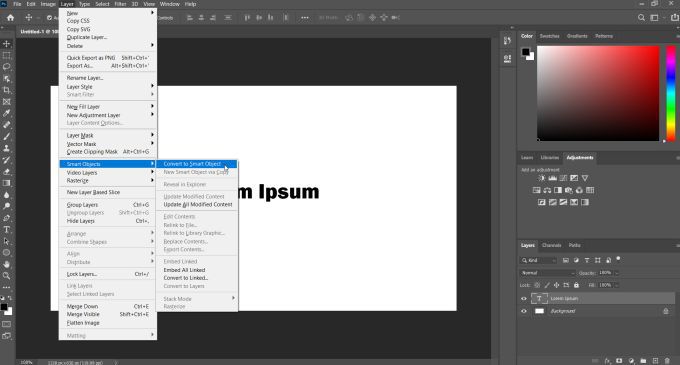
Một lưới sẽ xuất hiện trên văn bản của bạn và sẽ có các điểm giao cắt nơi bạn có thể nhấp và kéo để thao tác với văn bản. Bạn cũng sẽ thấy trong thanh tùy chọn có trình đơn thả xuống Warp. Nhấp vào đây và chọn Arc. Văn bản của bạn sau đó sẽ cong.
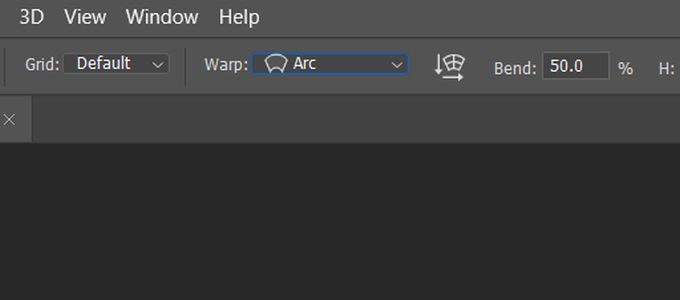
Bạn có thể chỉnh sửa đường cong này theo bất kỳ cách nào bạn muốn bằng cách sử dụng lưới và bạn có thể thay đổi lưới trong danh sách thả xuống trong thanh tùy chọn. Sau đó, nhấp vào dấu kiểm trong thanh tùy chọn để áp dụng các thay đổi của bạn.
Mẹo để có văn bản cong tốt hơn trong Photoshop
Khi tạo văn bản cong, bạn có thể muốn dòng văn bản dọc theo một đối tượng trong ảnh hoặc thiết kế đồ họa . Đối với những trường hợp này, tùy chọn tốt nhất sẽ là sử dụng tính năng Đường dẫn. Điều này là do bạn có thể sử dụng công cụ hình dạng để khớp chính xác dọc đối tượng và có đường cong văn bản xung quanh nó chính xác theo cách bạn muốn.
Tuy nhiên, bạn có thể muốn chọn lộ trình Đối tượng thông minh, nếu bạn cảm thấy cần tự do hơn một chút trong cách uốn cong văn bản. Bạn có thể làm cong nó theo bất kỳ cách nào bạn muốn bằng cách sử dụng công cụ đó, cho phép bạn có thêm nhiều tùy chọn để làm cho nó trông theo cách bạn muốn.

Sử dụng công cụ Warp Text không được khuyến nghị cho các dự án chuyên nghiệp hơn, nhưng nếu bạn cần một cái gì đó nhanh chóng và dễ dàng, đó là một cách tốt. Chỉ cần lưu ý rằng nó làm biến dạng văn bản của bạn, điều này có thể không làm cho văn bản trông sạch sẽ như bạn muốn nếu bạn đang tạo thứ gì đó giống như biểu trưng.
Ngoài ra, khi nhập văn bản của bạn, hãy đảm bảo rằng nét chữ bạn đã chọn là một ký tự có thể dễ dàng đọc được ngay cả khi bị cong. Bạn có thể muốn sử dụng phông chữ và kích thước phông chữ để làm cho văn bản của bạn có thể đọc được.